| トラベルSIMデータの使い方 |
| 1.データ通信設定 |
| 2. 従量課金(Pay as you go)の使い方 |
| 3.データパック設定(スマホ・iPhone)ダイヤルによる簡単設定方法 |
| 4.データパック設定(iPad・iPad mini)の設定方法 |
| 5.データパック設定(iOS・Android)のアプリ設定方法 |
| 6.チャージ残高の確認方法・その他 |
| 7.SMS放題設定 |
4.データパック設定(iPad・iPad mini)
設定方法
使い方
1)使い始めたい国で
2)Wi-Fiをオフにしデータ通信にして
ブラウザで http://77.240.243.49:80 を開きます。
※「:80」まで必要となりますのでご注意下さい。
注意)データ通信(従量課金)で接続されるため、
GmailやDropboxなどバックグラウンドで通信するアプリの通信をオフにすることを推奨します。
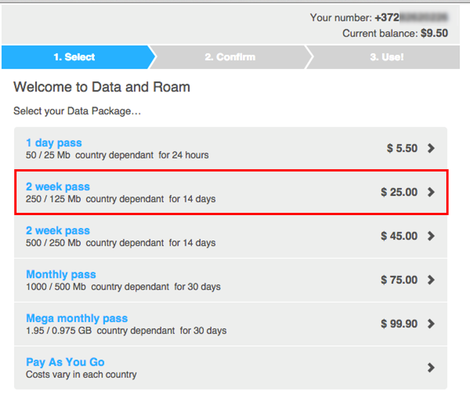
左のような画面が出ます。
注意事項)
データパックに対応していない国では、この画面が出ません。
Current balanceの横にあるのが、あなたのチャージ残額です。
ご利用になりたいパックを選択してください。
例)
2 week Passの場合
250/125Mb country dependant for 14 days
とあるのは 500MBは、長距離フライト応援キャンペーン国で
500MB使えますという意味です。
レートと容量は更新されるため、左の図とは異なる場合があります。
※「Pay As You Go」は従量課金をご利用の際、ご選択下さい。
※従量課金設定は、こちら をご確認下さい。

残時間と残容量を確認することができます。
左の図の場合
残額5.25ドル
残時間13日23時間54分
残容量250MB
ということなります。
Add more dataを選択すると、追加の容量をセットアップすることができます。






